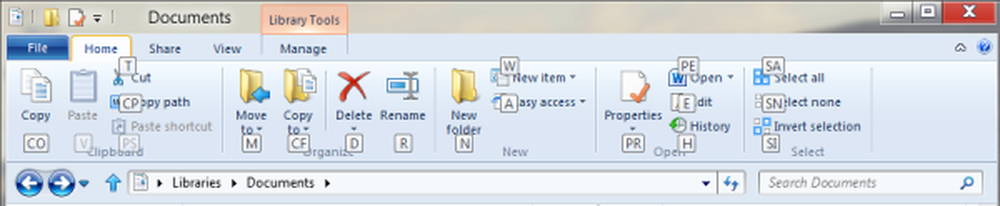Windows 8 Activer Hyper-V pour créer et gérer des ordinateurs virtuels

Tout d’abord, assurez-vous que votre ordinateur peut exécuter Hyper-V. Vous avez besoin d'un processeur AMD ou Intel 64 bits prenant en charge la traduction d'adresses de second niveau (SLAT)..
Passez en mode Bureau et utilisez le raccourci clavier Windows 8. Win Key + R pour faire apparaître la Run Line. ensuite Type: optionalfeatures.exe et cliquez sur OK.

La fenêtre Fonctionnalités Windows s'ouvre. Vérifiez Hyper-V puis cliquez sur OK.

Il ne faut qu'un instant à Windows pour activer la fonctionnalité Hyper-V. Redémarrez votre système.

Cliquez sur la touche Windows pour revenir à l'interface utilisateur Metro. Faites défiler vers la droite pour trouver la vignette nommée Gestionnaire Hyper-V. Vous verrez également la connexion de machine virtuelle Hyper-V. Mais vous devez d'abord créer une machine virtuelle. Cliquez sur Gestionnaire Hyper-V.

Le gestionnaire Hyper-V s'ouvre en mode Bureau. Voici où vous créez de nouvelles machines virtuelles et gérez leurs fonctionnalités.

Je vais vous montrer comment créer une machine virtuelle et la gérer avec Hyper-V Manager dans un prochain article. Windows 8 Consumer Preview a été officiellement publié. Nous allons donc en extraire le contenu..